יש תוכנות screencast שונות, שתיהן בחינםושילמו, המאפשרים למשתמשים להקליט פעילות על המסך בדפדפן אינטרנט. Screencast-O-Matic מתוכנת Big Nerd למשל, היא דוגמה מושלמת. האפליקציה הפופולרית מבוססת אינטרנט מאפשרת לך ליצור שידורי מסך, להוסיף קריינות ולהעלות את הפלט ל- Screencast-O-Matic או YouTube, או פשוט לשמור אותה בכונן המקומי שלך לצפייה במצב לא מקוון. לאחרונה מעדתי Screencastify, תוסף קל משקל שמציע דומיםפונקציונליות ב- Chrome, ומצאתי ששווה לשתף אותה עם הקוראים שלנו. הכלי הפשוט-מת מאפשר הקלטת פעילות מסך בכרטיסייה כרום או בשולחן העבודה. זה כולל גם אפשרויות להגדרת רזולוציית המסך וקצב המסגרת.
העיצוב העצמי של Screencastify הופך את זהפחות מסובך ופונקציונלי יותר. לאחר התקנתו, כל שעליכם לעשות הוא ללחוץ על סמל סרגל הכלים שלו כדי לחשוף תפריט ממנו תוכלו להגדיר את הדברים בהתאם לדרישותיכם. אתה יכול לבחור במצב לכידה (כרטיסייה או שולחן עבודה), למשל, לציין גם FPS וגם רזולוציה על ידי לחיצה על 'אפשרויות' למטה.

אתה יכול להגדיר את גודל הכרטיסייה וגם את מגבלת הרזולוציהערכים מ- 240p ל- 1080p. באופן דומה ניתן להגדיר FPS (מסגרות לשנייה) על 1, 5, 10 או 25. תיבת סימון מתחת לשתי ההגדרות הללו מאפשרת לך להפעיל את סמן העכבר בתסריט המסך שלך.
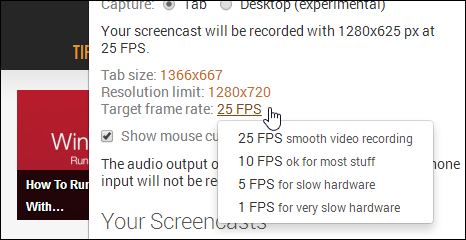
לאחר קביעת התצורה של ההגדרות הנדרשות, פשוט לחץ על'התחל להקליט'. אם מצב 'לכידת' מוגדר כ'לשונית ', Screecastify יתחיל לתפוס את כל הפעילות שעל המסך בתוך הכרטיסייה הנוכחית. כשתסיים, תוכל ללחוץ על עצירה כדי לסיים. ניתן גם להשהות ולחדש את שידורי המסך בכל עת.
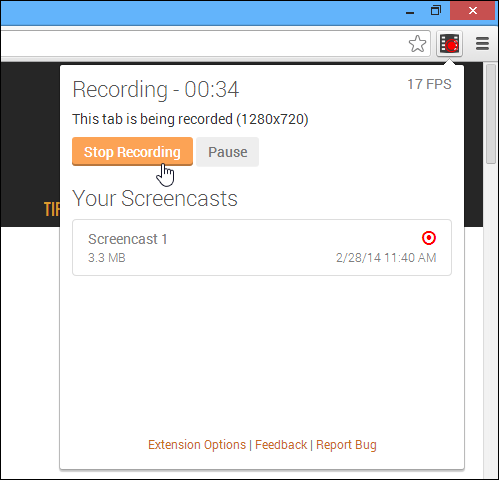
לאחר סיום זה, התוסף שומר על הקובץבזיכרון המטמון שלו ומאפשר לשנות את שמם, למחוק או לייצא אותו לאחסון מקומי כסרטון WebM מוכן HTML5, או להעלות אותו ל- YouTube. זה גם מציג את הגודל של כל הקלטה.
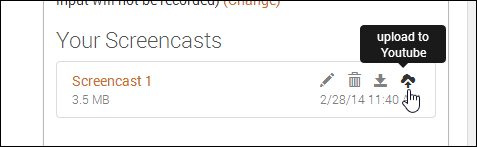
הקלטת שולחן עבודה פועלת באותה צורה, אך ראשית עליכם להפעיל אפשרות 'UserMedia' בכרום: // דגלים / קונסולת ניסוי.
לשם כך, הזן כרום:// דגלים / בסרגל ה- URL, לחץ על 'הפעל' תחת 'הפעל תמיכה ללכידת מסך ב- getUserMedia ()', והפעל מחדש את Chrome. ברגע שזה ייעשה, אתה אמור להיות מסוגל להעביר את המסך במצב שולחן העבודה.
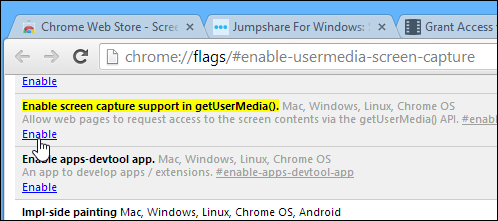
Screencastify הוא לא רק ידידותי למשתמש אלא גםנושא את כל חיוני המסך. אם אתה מחפש כלי שידור מסך מלא מן המניין, זה כנראה לא בשבילך. עם זאת, אם אתה משתמש ב- Chrome שלעתים קרובות מוצא את הצורך להקליט פעילות באתר אינטרנט - אולי כדי להדריך חבר - לאחר שתסיר את Screencast על לחיצה אחת עשוי לעזור.
התקן את Screecastify מחנות האינטרנט של Chrome











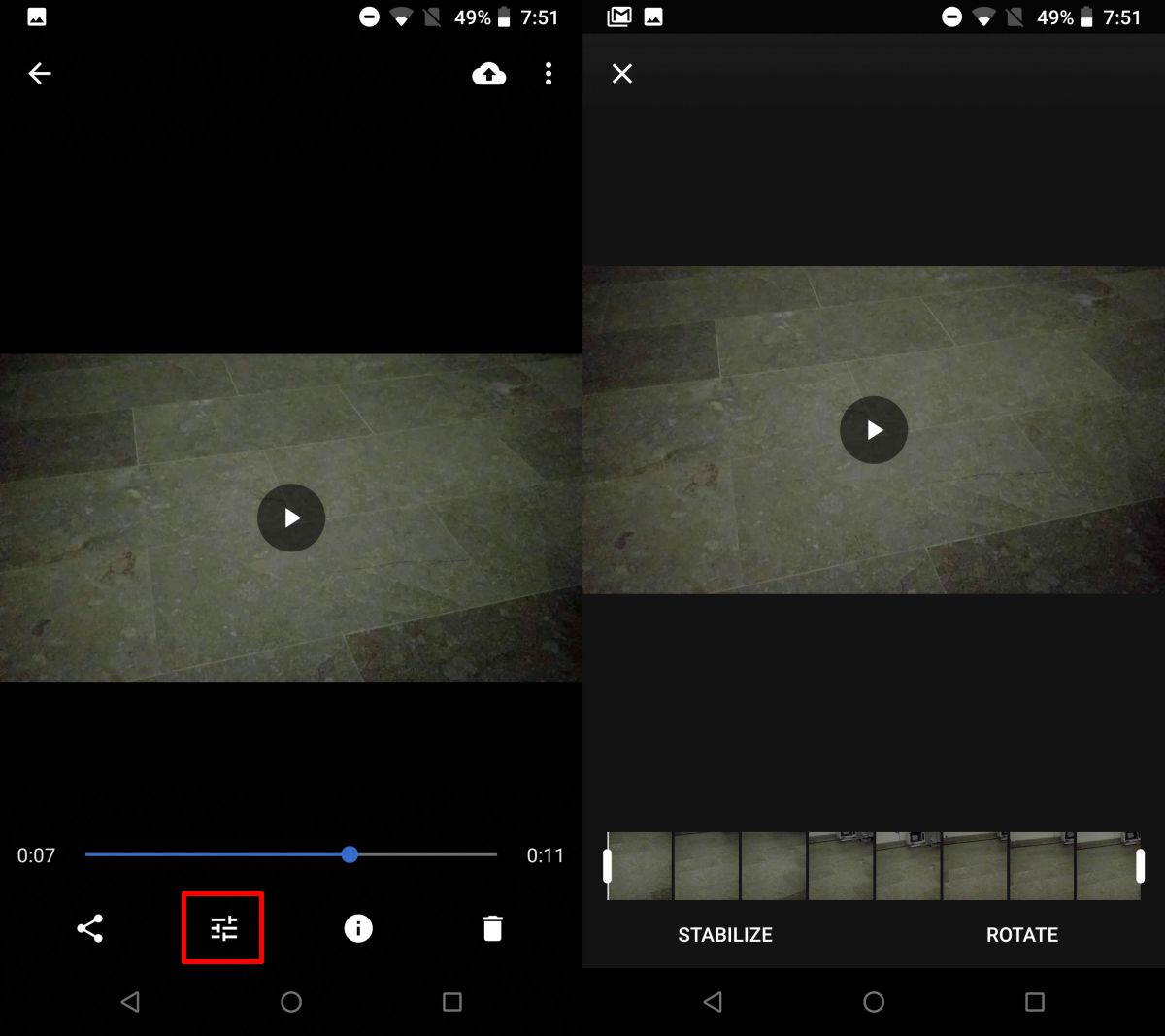

הערות